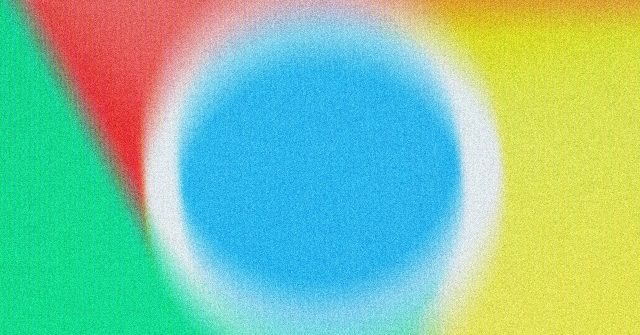Część Powodem, dla którego Google zdecydował się rozpocząć prace nad własną przeglądarką Chrome – już w 2008 roku – było skierowanie użytkowników do wszystkich swoich aplikacji internetowych, od Dokumentów Google, przez Gmaila, po Mapy Google. I oczywiście Chrome ma wbudowaną wyszukiwarkę Google.
Jeśli jednak lubisz przeglądarkę Google Chrome, ale stwierdziłeś, że masz już dość wyszukiwarki Google, możesz zmienić domyślną wyszukiwarkę w przeglądarce. Możesz przejść na Bing, DuckDuckGo lub inną alternatywną wyszukiwarkę, którą lubisz.
Być może czujesz, że spędziłeś wystarczająco dużo czasu na przewijaniu linków sponsorowanych Google, a może wolisz korzystać z wyszukiwarki bez sztucznej inteligencji. Niezależnie od przyczyny, oto jak zmienić domyślną wyszukiwarkę w Google Chrome.
Ustaw swoją wyszukiwarkę
Domyślnie, gdy wpiszesz wyszukiwane hasło w pasku adresu u góry interfejsu Chrome i naciśniesz Enter, zobaczysz wyniki z wyszukiwarki Google. Jeśli otworzysz nową kartę w przeglądarce, zobaczysz także wyszukiwarkę Google z przodu i na środku. Obydwa te ustawienia można zmienić w stosunku do ich konfiguracji początkowej.
Aby wybrać nową wyszukiwarkę dla paska adresu, kliknij trzy kropki na karcie przeglądarki (w prawym górnym rogu), a następnie wybierz Ustawienia. Na Wyszukiwarka kliknij kartę Zarządzaj wyszukiwarkami i wyszukiwaniem. Masz pięć opcji, między którymi możesz się przełączać, a niektóre alternatywy zostaną już wymienione. Jeśli na liście znajduje się wyszukiwarka, której chcesz użyć, kliknij trzy kropki po jej prawej stronie i wybierz Ustaw jako domyślny. Jeśli nie widzisz żądanej opcji wyszukiwania, kliknij Dodać obok opcji Wyszukiwanie w witrynie pod listą wyszukiwarek.